소개
이 문서에서는 Contact Center Enterprise 오케스트레이션을 구성하는 단계에 대해 설명합니다.
사전 요구 사항
요구 사항
다음 주제에 대한 지식을 보유하고 있으면 유용합니다.
- UCCE(Unified Contact Center Enterprise) 12.x
- PCCE(Packaged Contact Center Enterprise) 12.x
- Cisco Voice Portal(CVP) 12.x
- Finesse 12.x
- Cisco CUIC(Unified Intelligence Center) 12.x
- VVB(Virtual Voice Browser) 12.x
사용되는 구성 요소
이 문서의 정보는 다음 소프트웨어 버전을 기반으로 합니다.
- Cloud Connect 12.6(1) ES3
- UCCE 12.5(1)
- Finesse 12.5(1)
- CUIC 12.5(1)
- CVP 12.5(1)
- VVB 12.5(1)
참고: 문서 전체에서 CUIC는 CUIC, LD(Live Data) 및 IDS(Identity Server)의 독립형 설치뿐만 아니라 공동 상주 설치를 모두 의미합니다. 명령이 하위 구성 요소에 특정한 경우에만 해당 구성 요소가 참조됩니다.
이 문서의 정보는 특정 랩 환경의 디바이스를 토대로 작성되었습니다. 이 문서에 사용된 모든 디바이스는 초기화된(기본) 컨피그레이션으로 시작되었습니다. 현재 네트워크가 작동 중인 경우 모든 명령의 잠재적인 영향을 미리 숙지하시기 바랍니다.
버전 요구 사항
UCCE/PCCE 12.5(1)(둘 중 하나)
- ES66(ES55는 ES66을 설치하기 전에 반드시 설치해야 함)
- UCCE 12.5(2) MR
UCCE/PCCE 12.6(1)
Cloud Connect 버전: 12.6(1)
Finesse, CUIC, VVB: 12.5(1)
- ucos.orchestration.enable-12.5.1.cop.sgn
- ucos.keymanagement.cop.sgn
Finesse, CUIC, VVB: 12.6(1)
- ucos.keymanagement.cop.sgn
CVP 12.5(1)
CVP 12.6(1)
Cloud Connect 업그레이드에 대한 특별 참고 사항
참고: Cloud Connect를 12.5에서 12.6으로 업그레이드할 때 ucos.keymanagement.cop.sgn을 먼저 설치해야 합니다. 이 작업을 수행하지 않으면 업그레이드가 실패합니다.
참고: Cloud Connect를 12.5에서 12.6으로 업그레이드할 때 디스크를 146GB에서 246GB로 늘리는 것은 필수입니다. 업그레이드 전에 이 단계가 누락된 경우 다음 단계를 수행하십시오.
1단계: Cloud Connect 서버를 중지합니다.
2단계: vSphere의 디스크를 246GB로 확장합니다.
3단계: Cloud Connect 서버를 시작합니다.
VOS는 파티션을 자동으로 확장합니다. 이렇게 하면 다운로드한 업데이트로 인해 공통 파티션의 공간 부족 상태가 발생하지 않습니다.
개요
CCE 오케스트레이션은 Cloud Connect 12.6(1) 이상에서 지원됩니다.
Cloud Connect 서버 버전 12.6(1)은 다음 시나리오에서 오케스트레이션을 지원합니다.
- CCE 12.5 ES/COP 및 Windows 업데이트는 12.6 Cloud Connect 서버에서 오케스트레이션 가능
- CCE 12.5에서 12.6으로의 소프트웨어 업그레이드는 12.6 Cloud Connect 서버에서 오케스트레이션할 수 있습니다.
설정 및 컨피그레이션 단계
1단계. Artifactory API 키 생성
- CCO 사용자 이름과 비밀번호를 사용하여 https://devhub-download.cisco.com/console/에 로그인합니다.
- 이미지에 표시된 대로 콘솔 페이지에서 Manage Download Key(다운로드 키 관리)를 선택합니다.
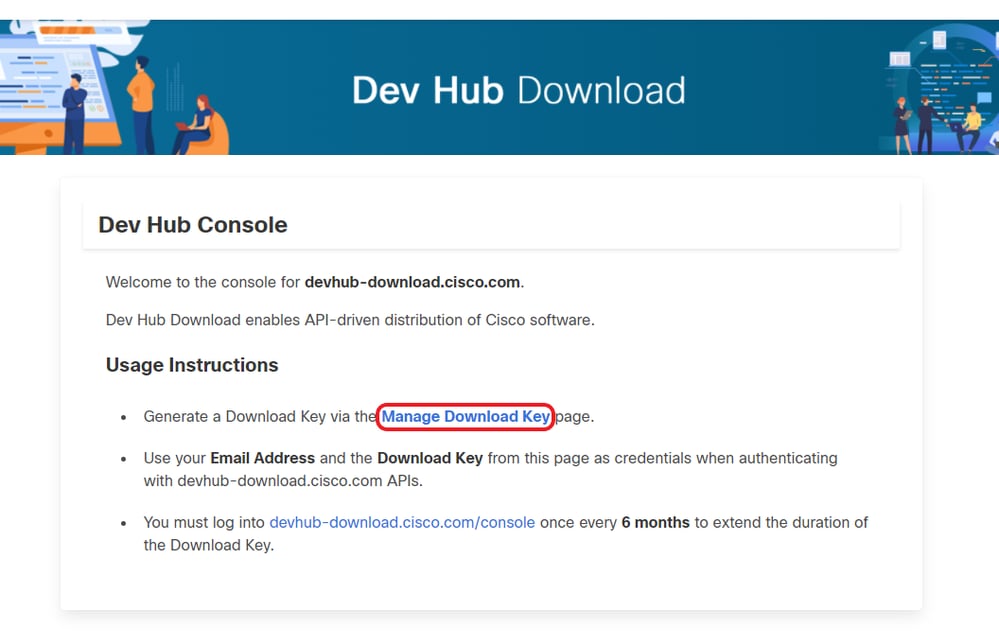
- Generate Key 옵션을 클릭하여 API 키를 생성합니다. View and Revoke Key(키 보기 및 취소) 옵션은 Manage Download Key(다운로드 키 관리) 페이지에서 사용할 수 있습니다.
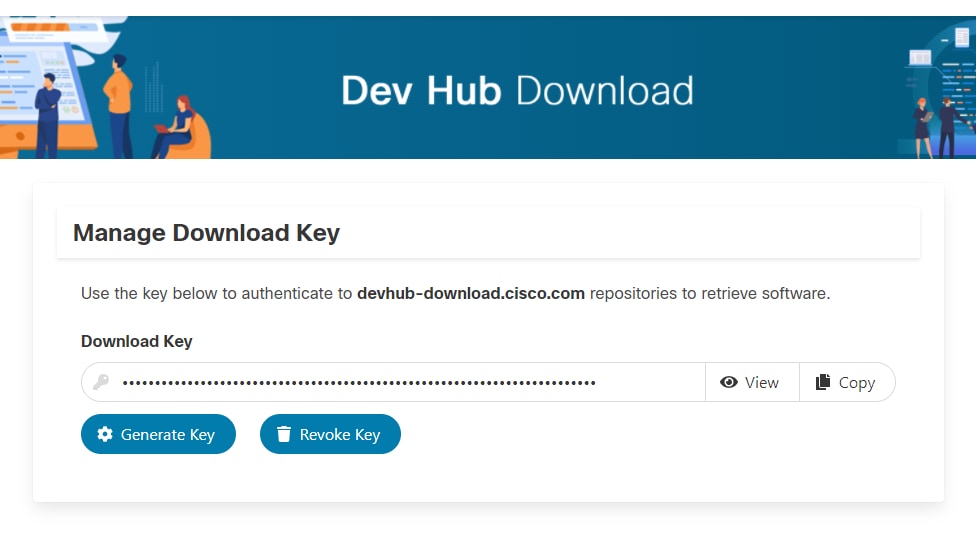
- Copy(복사) 버튼을 선택하여 API 키를 클립보드에 복사합니다.
참고: API 키를 생성하는 데 사용되는 CCO ID에 필요한 소프트웨어 업그레이드 엔타이틀먼트가 있어야 합니다. 필요한 자격을 얻으려면 사용하는 CCO ID에 유효한 SWSS(서비스 계약) 또는 Flex 서브스크립션이 있어야 합니다.
참고: API 키의 유효성을 연장하려면 6개월에 한 번씩 https://devhub-download.cisco.com/console에 로그인해야 합니다.
2단계. Cloud Connect에서 Artifactory URL 및 API 키 구성
- Cisco는 Cloud Connect 서버가 새 업데이트를 다운로드하고 알리는 데 사용하는 클라우드 기반 아티팩토리의 모든 소프트웨어 아티팩트를 호스팅합니다.
- Cloud Connect 서버는 Cisco 호스팅 소프트웨어 Artifactory URL, 저장소 이름, API 키로 구성해야 합니다.
1. utils image-repository set 명령을 실행하여 이미지에 표시된 대로 artifactory 다운로드를 구성합니다.

a. artifactory URL(https://devhub-download.cisco.com/binaries)을 입력합니다.
b. artfactory 리포지토리 이름인 ent-platform-release-external을 제공합니다.
c. 생성한 API 키를 붙여넣습니다. API 키는 보안상의 이유로 별표로 표시됩니다.
2. utils image-repository show 명령을 실행하여 이미지에 표시된 대로 Cloud Connect 서버에서 구성된 Artifactory URL, 리포지토리 이름 및 API 키를 확인합니다.

참고: CLI에서 utils image-repository set 명령을 실행하기 전에 EULA URL(https://software.cisco.com/download/eula)로 이동하여 EULA를 수락하십시오. 이 작업을 수행하지 않으면 utils image-repository set 명령이 실패하고 오류가 발생합니다. API 키를 생성하는 데 사용된 CCO ID가 최종 사용자 라이센스 계약과 호환되지 않습니다. 유효한 CCO ID를 사용하십시오.
자세한 내용은 Cisco 버그 ID CSCvy78680을 참조하십시오.
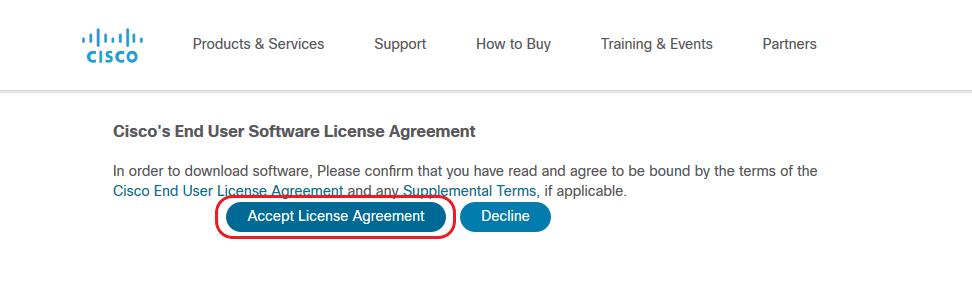
참고: 이 두 명령은 모두 Cloud Connect 서버의 게시자 노드에서만 실행할 수 있습니다.
이미지 저장소 컨피그레이션의 복제는 utils image-repository set 명령이 실행되어 게시자 노드에 성공한 경우 게시자 노드에서 가입자 노드로 자동으로 수행됩니다.
참고: utils image-repository set CLI를 사용하여 언제든지 구축에서 export restricted vs unrestricted 소프트웨어 옵션을 변경할 수 있습니다.
Cloud Connect 서버를 다시 시작하여 제한된 소프트웨어와 제한되지 않은 소프트웨어의 정리 및 다운로드를 적용합니다. 다시 시작 10분 후에 다운로드가 시작됩니다.
참고: Artfactory 작업에 대한 참고 사항:
아티팩토리 세부사항을 성공적으로 구성하면 오전 2시(서버 시간 기준) Cloud Connect 서버에 로컬로 객체가 다운로드됩니다.
패치 설치, 롤백 또는 업그레이드와 같은 오케스트레이션 작업은 객체를 다운로드한 후에만 수행할 수 있습니다.
컨피그레이션 단계 직후 객체를 다운로드해야 하는 경우 Cloud Connect 서버를 재시작할 수 있으며 재시작 10분 후에 다운로드가 시작됩니다.
다운로드가 시작되면 오케스트레이션 관련 CLI 명령의 사용이 차단되며, 이 기간은 다운로드할 아티팩트의 수에 따라 달라집니다.
참고: Cloud Connect 서버에서 인터넷에 액세스하기 위해 프록시가 필요한 경우 ES3 이상을 설치해야 합니다. 프록시 컨피그레이션에 대한 자세한 내용은 UCCE 설치 및 업그레이드 가이드를 참조하십시오.
3단계. 오케스트레이션 제어 노드에 온보드 VOS 노드
사전 요구 사항:
- 모든 시스템 버전 요구 사항이 충족되었는지 확인합니다.
- Cloud Connect 클러스터(Pub 및 Sub)의 인증서를 모든 대상 VOS 서버의 tomcat-trust로 가져옵니다(자체 서명인 경우 tomcat, CA 서명인 경우 루트/중간).
각 Finesse, CUIC, VVB, IDS, LD 시스템을 Cloud Connect 서버에 온보딩하려면 그림과 같이 utils system onboard initiate 명령을 각 VOS 클러스터의 게시자 노드에서 실행합니다.

1. Cloud Connect 게시자 노드의 FQDN을 제공합니다.
2. Cloud Connect 서버의 애플리케이션 사용자 이름을 제공합니다.
3. Cloud Connect 서버에 대한 애플리케이션 사용자 비밀번호를 제공합니다.
- 온보드 초기화가 VOS 노드에서 실행될 때 Cloud Connect 서버의 게시자 노드는 온라인 상태여야 합니다.
- 온보드 초기화가 VOS 노드에서 실행되는 경우 Cloud Connect 게시자 서버의 FQDN을 사용해야 합니다.
- utils system onboard initiate 명령은 모든 VOS 게시자(Finesse, CUIC, LD, Id, 모든 VVB)에서 실행해야 합니다.
참고: 시스템(클러스터)이 부분 오류와 함께 Cloud Connect 서버에 온보딩하는 경우 오류 원인을 확인하고 수정합니다. 그런 다음 utils system onboard initiate 명령 대신 utils system onboard update 명령을 실행합니다.
참고: Cloud Connect 서버의 게시자 및 가입자 노드에 모두 연결할 수 있는 경우에만 온보드가 허용됩니다.
참고: Cloud Connect 서버가 손상되어 새로 설치하여 재배포된 경우 관리자는 VOS 노드에서 유틸리티 시스템 온보드 제거를 실행한 다음 유틸리티 시스템 온보드 초기화를 실행하여 VOS 노드를 다시 온보딩해야 합니다.
참고: Cloud Connect Server의 애플리케이션 사용자 이름을 확인/찾으려면 Cloud Connect Server CLI에서 applicationUser에서 sql select * 명령을 실행합니다.
4단계: Windows 노드를 오케스트레이션 제어 노드로 온보딩
온보드 프로세스는 클라우드 연결 노드와 Windows 노드 간에 비밀번호 없는 연결을 설정하는 데 도움이 됩니다. Windows 기반 노드를 오케스트레이션 제어 노드에 온보딩하려면 다음 단계를 수행합니다.
Windows 노드에서 SSH 공개 키를 구성합니다.
a. %Users%\<logonUser>\.ssh\로 이동하여 authorized_keys 파일이 없으면 만듭니다. authorized_keys 확장 유형은 파일이며 수정할 수 없습니다.
참고: 사용자는 시스템에서 제거되지 않아야 하며 도메인 관리자 또는 로컬 관리 권한이 있는 도메인 사용자여야 합니다.
b. 브라우저를 열고 Cloud Connect 게시자 URL을 입력합니다. https:// <CloudConnectIP>:8445/inventory/controlnode/key
c. Cloud Connect 애플리케이션 사용자 자격 증명을 제공합니다. 인증에 성공하면 REST API 응답이 Cloud Connect 공용 SSH 키를 가져옵니다.
d. 이 공개 키 값을 %Users%\<logonUser>\.ssh\의 authorized_keys 파일에 복사합니다.
URL의 출력 예가 표시됩니다. 출력에서 ssh-rsa로 시작하고 root@localhost로 끝나는 부분만 authorized_keys 파일에 복사합니다.
{"category":"PUBLISHER","hostName":"cc125clouda.uclabservices.com","publicKey":"ssh-rsa AAAAB3NzaC1yc2EAAAADAQABAAABAQDfJDl7RUZ/Umdflp5r3IqMaoV8WSrr7iLBOWindC0lGeGPYkprVW2xq6H6I8FuEjnBkrfEe8DUahVDVe783lFTb9nGdgRxAF7LR1MpKFOqOV9WRY8btYwRb0ZViO/GDupB2jBNaAj4M2EPPkKoC5OhcZrZ+4Zry/GEMd9uVwziyOh/nBxGuqg28euMiU2+G7m3qE3wo4zoJlvyOHkoM4tKzpiqqn0VdIRQ5xPhOl771AW6Rsiq4naG0f/hmVF347goavmF0O0lf1CbF4RfMoO1zxxlj+zi7RE1jl9aRMtzRmZC4uyIIQFtrZBbBbkzbk8dJo1u9A7Ds1rUcdEuc0Vv root@localhost"}
예제의 authorized_keys 파일이 표시됩니다.
ssh-rsa AAAAB3NzaC1yc2EAAAADAQABAAABAQDfJDl7RUZ/Umdflp5r3IqMaoV8WSrr7iLBOWindC0lGeGPYkprVW2xq6H6I8FuEjnBkrfEe8DUahVDVe783lFTb9nGdgRxAF7LR1MpKFOqOV9WRY8btYwRb0ZViO/GDupB2jBNaAj4M2EPPkKoC5OhcZrZ+4Zry/GEMd9uVwziyOh/nBxGuqg28euMiU2+G7m3qE3wo4zoJlvyOHkoM4tKzpiqqn0VdIRQ5xPhOl771AW6Rsiq4naG0f/hmVF347goavmF0O0lf1CbF4RfMoO1zxxlj+zi7RE1jl9aRMtzRmZC4uyIIQFtrZBbBbkzbk8dJo1u9A7Ds1rUcdEuc0Vv root@localhost
e. b, c, d 단계를 반복하여 Cloud Connect 가입자 공개 키를 가져옵니다(Cloud Connect가 HA 설정인 경우).
참고: Cloud Connect 게시자 및 가입자 공개 키는 단일 authorized_keys 파일에 복사해야 합니다. 게시자와 가입자 항목은 서로 다른 줄에 있어야 하며 줄 끝에 공백, 쉼표 또는 특수 문자를 사용하지 않아야 합니다.
f. OpenSSH 서비스를 다시 시작합니다.
- OpenSSH SSH 서버
- OpenSSH 인증 에이전트
다음 단계를 수행하여 SSH 로그인의 문제를 해결합니다.
a. C:\ProgramData\ssh으로 이동하여 텍스트 편집기에서 sshd_config 파일을 엽니다.
b. 이 파일에서 # Logging을 시작하는 섹션을 찾습니다.
c. SyslogFacility 및 LogLevel 라인의 주석 처리를 제거합니다.
d. 예시에 표시된 대로 SyslogFacility를 LOCAL0으로 변경하고 LogLevel을 DEBUG로 변경합니다
# Logging
SyslogFacility LOCAL0
LogLevel DEBUG
e. sshd_config 파일을 저장한 다음 OpenSSH SSH 서버 서비스를 재시작합니다.
f. 로그 파일은 C:\ProgramData\ssh\logs\sshd.log에 기록됩니다.
5단계: inventory.conf 파일 업데이트
1. utils system inventory export 명령을 실행하여 이미지에 표시된 대로 인벤토리를 SFTP 서버에 업로드합니다.
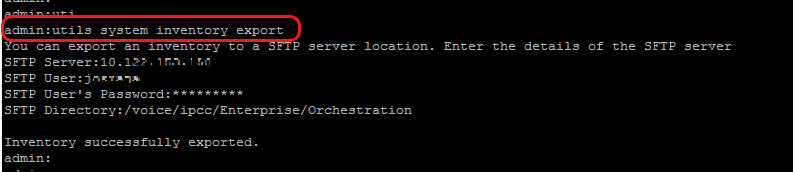
a. SFTP 서버의 IP 주소 또는 FQDN을 제공합니다.
b. SFTP 서버에 대한 읽기/쓰기 액세스 권한이 있는 사용자 이름을 제공합니다.
c. 사용자의 비밀번호를 입력합니다.
d. UNIX/Linux 형식으로 인벤토리 파일을 작성할 디렉토리를 제공합니다.
예: /voice/ipcc/엔터프라이즈/오케스트레이션
2. VOS 및 Windows 구성 요소를 포함하도록 인벤토리를 편집합니다.
- 구문, 맞춤 및 들여쓰기는 인벤토리 파일과 정확히 동일해야 합니다.
- CRLF 줄 끝은 UNIX 스타일이어야 합니다. 따라서 Linux 기반 또는 Mac OS 기반 편집기를 사용하여 Windows 인벤토리 파일을 만들 수 있습니다. Notepad++와 같은 프로그램도 사용할 수 있습니다.
- CVPREPORTING, ROGGER, PG 등의 구성 요소 이름은 대문자여야 합니다.
참고: inventory.conf 파일은 들여쓰기에 민감합니다. 이미지 및 예제 컨피그레이션 파일을 참조/사용하십시오.
적절한 형식을 표시하는 예제 파일은 다음 위치에서 다운로드할 수 있습니다. https://github.com/CXCCSummit/Repository
VOS Server 예는 그림에 나와 있습니다.
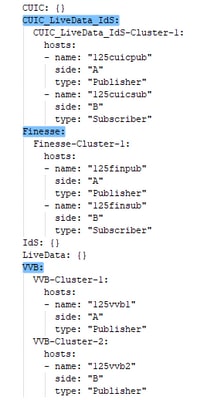
Windows Server 예는 이미지에 표시됩니다.
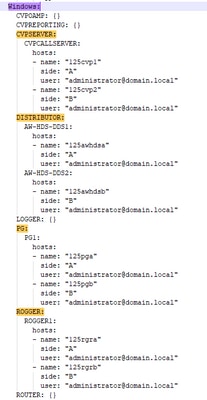
3. 필요에 따라 인벤토리 파일의 문자열을 편집합니다.
deploymentName: 구축의 고유한 이름을 제공합니다.
- 이 이름은 이메일 알림의 제목 줄에 나타납니다. 구성되지 않은 경우 이메일 알림의 제목 줄에는 절차 유형 및 전체 상태만 포함됩니다.
deploymentType: 이 필드는 업그레이드, 롤백 또는 전환 절차의 호환성 검사에 사용됩니다.

지원되는 구축 유형은 다음과 같습니다.
- UCCE-2000-에이전트
- UCCE-4000-에이전트
- PCCE-2000-상담원
- PCCE-4000-상담원
- HCS-CC-2000-에이전트
- HCS-CC-4000-에이전트
참고: 지원되는 구축 유형에 대해 다음 참고 사항을 검토하십시오.
12000, 24000 및 26000 에이전트 구축 모델에서는 오케스트레이션이 지원되지 않습니다.
HCS-SCC(Small Contact Center) 구축 모델은 현재 오케스트레이션에 지원되지 않습니다.
이 필드에 입력한 값이 지원되는 구축 유형 목록 형식을 준수해야 합니다. 구축 유형은 대/소문자를 구분합니다.
참고: 관리자는 필요하다면 구축 유형 및 선호하는 구축 이름에 따라 기본값을 업데이트하거나 수정할 수 있습니다.
4. 이미지에 표시된 대로 Cloud Connect 게시자 노드에서 utils system inventory import 명령을 실행하여 SFTP 서버에서 업데이트된 인벤토리를 가져옵니다.
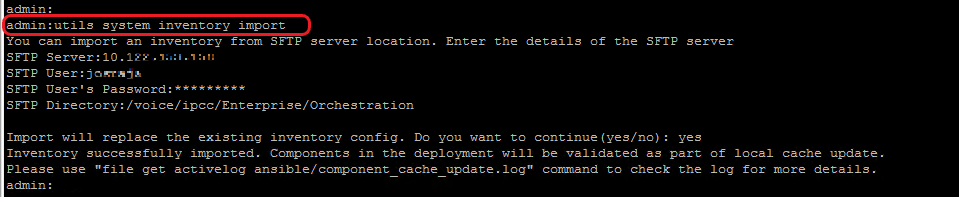
a. SFTP 서버의 IP 주소 또는 FQDN을 제공합니다.
b. SFTP 서버에 대한 읽기/쓰기 액세스 권한이 있는 사용자 이름을 제공합니다.
c. 사용자의 비밀번호를 입력합니다.
d. UNIX/Linux 형식으로 인벤토리 파일을 작성할 디렉토리를 제공합니다.
예: /voice/ipcc/엔터프라이즈/오케스트레이션
e. 새 인벤토리 파일이 현재 인벤토리를 대체하도록 허용하려면 'yes'로 답하십시오.
6단계: 오케스트레이션을 위해 온보딩된 노드 검증
VOS 및 Windows 노드가 성공적으로 온보딩되었는지 확인하고 오케스트레이션 기능을 사용할 준비가 되었는지 확인하려면 그림과 같이 배포 테스트 연결을 사용합니다.
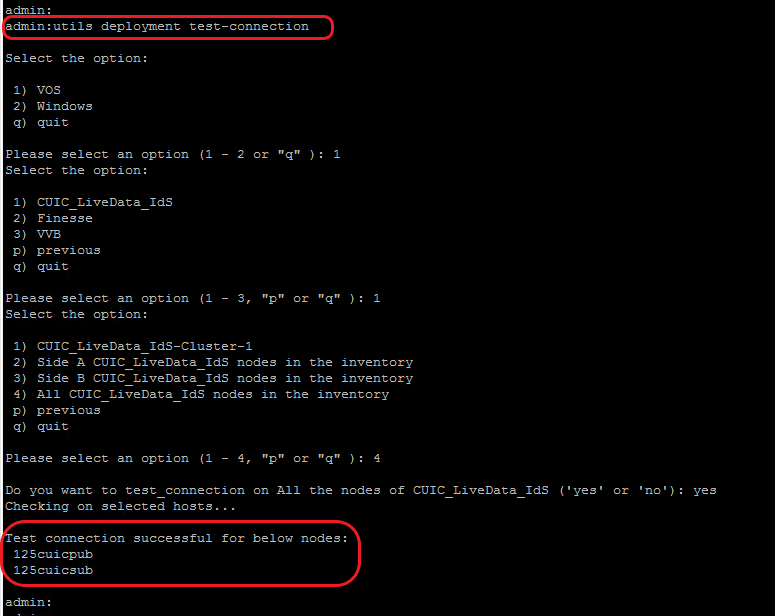
문제 해결
RTMT의 오케스트레이션 로그
Cloud Connect에서 RTMT를 다운로드하려면 https://FQDN:8443/plugins/CcmServRtmtPlugin.exe에 액세스합니다.
RTMT(Real-Time Monitoring Tool)를 사용하여 아래에서 언급한 로그를 볼 수도 있습니다.
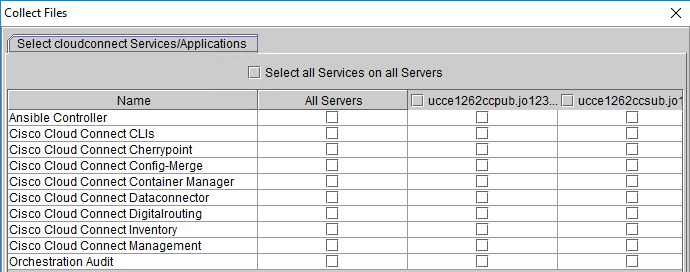
CLI를 통한 오케스트레이션 로그
감사 로그
클라우드 연결의 오케스트레이션 CLI에서 시작된 관리 작업에 대한 감사 평가판은 오케스트레이션 감사 로그에 캡처됩니다.
감사 평가판은 CLI 작업의 사용자, 작업 및 날짜/시간 세부 정보를 캡처합니다.
- 파일 get activelog orchestration-audit/audit.log*
CLI 로그
- 파일 get activelog platform/log/cli*.log
Ansible 로그
utils patch-manager ms-patches install CLI를 실행하는 동안 생성되는 Ansible 로그는 대상 노드에 설치된 업데이트의 기술 자료(KB) 번호와 함께 Windows 업데이트의 세부 정보를 캡처합니다.
- 현재 트랜잭션 로그: file get activelog ansible/ansible.log
- 기록 로그: file get activelog ansible/ansible_history.log
작업 상태 HA 동기화 로그
- 파일 get activelog ansible/sync_ansible_log_to_remote_cc.log
이메일 알림 관련 로그
- 현재 트랜잭션 로그:파일 get activlog ansible/ansible_email_cron.log
소프트웨어 다운로드 로그
- 현재 트랜잭션 로그: file get activelog ansible/software_download_ansible.log
- 기록 로그: file get activelog ansible/software_download_ansible_history.log
- 프로세스 로그: file get activelog ansible/software_download_process.log
각 디렉터리의 로그 파일 나열
- 파일 목록 활성화 로그 가용성/* 세부사항
파일 목록 activelog platform/log/cli*.log 상세 정보